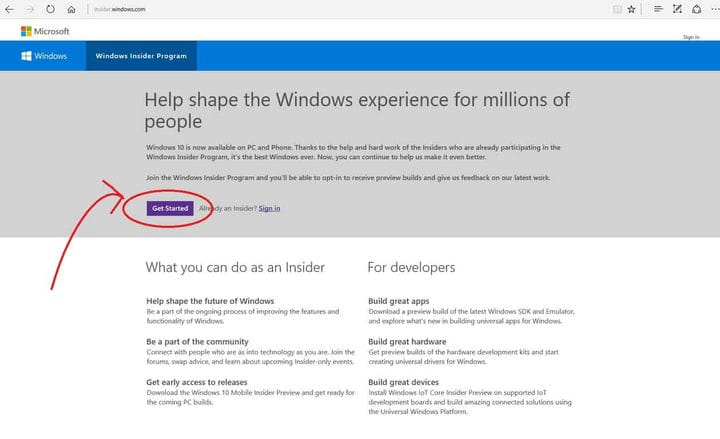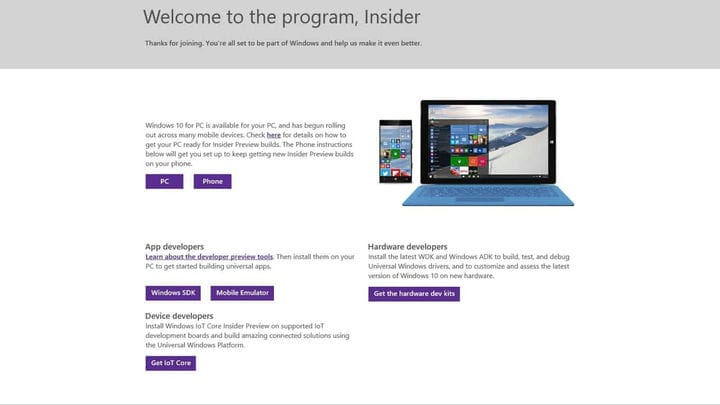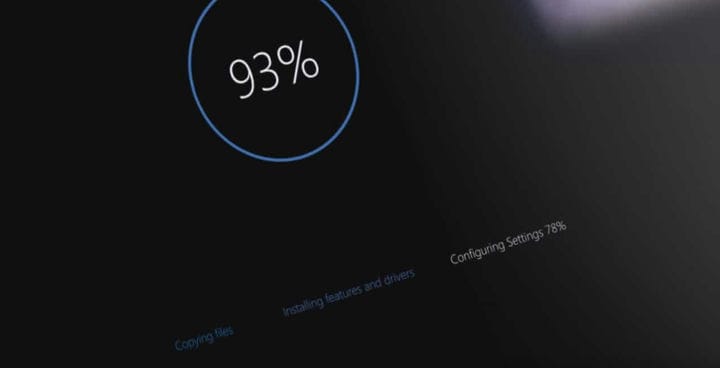So treten Sie dem Windows Insider-Programm bei
Die Ausweitung der Beta-Programme von Microsoft auf Insider-Previews war für das Unternehmen wohl ein Erfolg. Von einigen hundert Testern zu Millionen von Teilnehmern aus der realen Welt zu wechseln, die Fehler finden und Feedback geben, war das A und O mehrerer Microsoft-Erfahrungen, die von Windows bis zur Xbox One-Konsole reichten.
Da sich die Teams aus mehreren Abteilungen von Microsoft auf das Feedback-Lebenselixier der Insider-Teilnehmer stützen, hat das Unternehmen die Möglichkeiten entwickelt und umgerüstet, um noch mehr Teilnahme zu fördern. Neben Hauptbenutzern oder IT-Fachleuten möchte Microsoft alle Beteiligten vertreten, die daran interessiert sind, Backstage für die Entwicklung ihrer Dienste und Software zu arbeiten.
Das vielleicht am meisten hervorgehobene, wenn nicht das Aushängeschild für die Insider-Vorschauprogramme von Microsoft ist Windows 10. Windows Insider zu werden ist heutzutage so einfach wie nie zuvor.
Schritt 1. Bestimmen Sie Ihren Grad an Beteiligung
Vor dem Ansturm auf Twitter oder Windows Blogs, um die neuesten Informationen oder Neuigkeiten zu neuen Builds und Release-Ring-Downloads zu erhalten, sollte sich jeder Windows Insider fragen, ob er bereit ist, Insider zu werden.
Ein Windows Insider auf einer der Microsoft-Plattformen zu sein, ist ein Marathon, kein Sprint. Während das Unternehmen es etwas einfacher gemacht hat, sich von chaotischen Builds zurückzuziehen, sind die meisten Insider-Programme mit langen Wartezeiten und defekten Funktionen behaftet. Diejenigen, die teilnehmen, müssen entweder mit einer sekundären Maschine oder scheinbar unbegrenzter Geduld bereit sein.
Schritt 2. Machen Sie es offiziell
- Besuchen Sie die offizielle Microsoft Windows Insider-Website. Die Website kann mit einem einfachen Bing, Google (Yahoo oder einem anderen Suchanbieter) unter Verwendung der Schlüsselwörter Windows-10-Insider gefunden werden.
- Klicken Sie auf der Seite auf die Schaltfläche Erste Schritte, um den Vorgang zu starten.
Windows 10 Download-Seite
Schritt 3. Wählen Sie Ihre Plattform
Obwohl es nur ein Windows gibt, gibt es immer noch mehrere Windows-Plattformen. Insider können sich dafür entscheiden, ein Teil zu sein, und die Auswahl des Insider-Programms über die offizielle Windows 10 Insider-Website bietet den Teilnehmern mehrere Optionen.
Für die meisten Verbraucher
- PC
- Telefon
Für Entwickler
- Windows SDK
- Mobiler Emulator
- IoT Core
Hardwareentwickler
- Hardware-Entwicklungskits
Mehrere Windows Insider-Vorschauen
Schritt 4. Wählen Sie Ihre Download-Methode
Vermeiden Sie die Eile, auf die große blaue Schaltfläche Jetzt aktualisieren zu klicken, da Sie durch die Teilnahme an der Windows 10 Insider-Vorschau bereits eine aktualisierte Kopie von Windows 10 erhalten und Ihre Insider-Teilnahme nur verzögern, wenn Sie einen offiziellen Upgrade-Zyklus durchlaufen.
Es gibt verschiedene Möglichkeiten, eine Kopie der Windows 10 Insider-Vorschau auf Ihr System zu übertragen. Für die meisten sollte die Auswahl von Download Tool Now ausreichen.
Warnung: Lesen Sie unbedingt den Abschnitt über, bevor Sie mit dem Download-Tool beginnen. Zur Hölle, hier ist es, um Ihnen Zeit zu sparen:
Stell sicher dass du hast:
Eine Internetverbindung (möglicherweise fallen Gebühren für Internetdienstanbieter an).
Ausreichender Datenspeicher auf einem Computer, USB oder externem Laufwerk zum Herunterladen verfügbar.
Ein leerer USB- oder DVD-Brenner (und DVD-Brenner) mit mindestens 4 GB Speicherplatz, wenn Sie Medien erstellen möchten. Wir empfehlen die Verwendung eines leeren USB oder einer leeren DVD, da alle Inhalte darauf gelöscht werden.
Überprüfen Sie diese Dinge auf dem PC, auf dem Sie Windows 10 installieren möchten:
64-Bit- oder 32-Bit-Prozessor (CPU). Sie erstellen entweder die 64-Bit- oder die 32-Bit-Version von Windows 10, die für Ihre CPU geeignet ist. Um dies auf Ihrem PC zu überprüfen, gehen Sie zu PC-Informationen in den PC-Einstellungen oder System in der Systemsteuerung und suchen Sie nach dem Systemtyp.
System Anforderungen. Lesen Sie die Systemanforderungen, bevor Sie Windows 10 installieren. Wir empfehlen Ihnen außerdem, die Website Ihres PC-Herstellers zu besuchen, um Informationen zu aktualisierten Treibern und zur Hardwarekompatibilität zu erhalten.
Sprache in Windows. Bei der Installation von Windows 10 müssen Sie dieselbe Sprache auswählen. Um zu sehen, welche Sprache Sie derzeit verwenden, gehen Sie in den PC-Einstellungen zu Zeit und Sprache oder in der Systemsteuerung zu Region.
Edition von Windows. Sie sollten auch dieselbe Edition von Windows auswählen. Um zu überprüfen, welche Edition Sie gerade ausführen, gehen Sie zu PC-Informationen in den PC-Einstellungen oder System in der Systemsteuerung und suchen Sie nach Windows Edition. Windows 10 Enterprise ist hier nicht verfügbar. Weitere Informationen finden Sie im Volume Licensing Service Center.
Microsoft Office-Produkte. Wenn Sie gerade ein neues Gerät mit Office 365 gekauft haben, empfehlen wir, Office vor dem Upgrade auf Windows 10 einzulösen (zu installieren). Informationen zum Einlösen Ihrer Office-Kopie finden Sie unter Herunterladen und Installieren von Office 365 Home, Personal oder University auf Ihrem PC. Weitere Informationen finden Sie unter Aktualisieren auf Windows 10 auf neuen Geräten, die Office 365 enthalten.
Wenn Sie über Office 2010 oder früher verfügen und eine Neuinstallation von Windows 10 durchführen möchten, müssen Sie Ihren Office-Produktschlüssel suchen. Tipps zum Auffinden Ihres Produktschlüssels finden Sie unter Suchen Ihres Office 2010-Produktschlüssels oder Geben Sie den Produktschlüssel für Ihr Office 2007-Programm ein.
Schritt 5 Gratulieren Sie sich
- Wie bereits erwähnt, hat das Windows-Team den Eintrag in der Insider-Vorschau optimiert und weiterentwickelt, sodass durchschnittliche Joe auf Knopfdruck teilnehmen können. Das Klicken auf die Schaltfläche “Jetzt herunterladen” ist das Letzte, was Sie tun müssen.
- Ein paar Sekunden, bis das Tool auf Ihrem Gerät oder (Virtual Machine – überprüfen Sie den älteren WinBeta-Beitrag auf diese Informationen) installiert ist. Nach der Installation führen eine Reihe von Eingabeaufforderungen die meisten Insider in den Kampf. Es gibt das Thema, an dem Insider Ring teilnehmen soll. Wie bereits erwähnt, weist die Teilnahme an Fast Ring auf eine schnelle Veröffentlichung testbarer Builds hin, die mit Fehlern, Störungen und Bruchstellen ausgestattet sind. Die langsame Ring-Teilnahme ist für Benutzer gedacht, die immer noch einen Schritt voraus sein möchten, aber eine stabilere Erfahrung bevorzugen, wenn neue Funktionen und Korrekturen so schnell wie beim schnellen Ring verfügbar sind.
Windows 10 Insider Update (alt) Update-Bildschirm
Unabhängig von Ihrer Auswahl haben Sie sich bereits den sieben Millionen angeschlossen. Personen, die Windows 10 mitgestalten, sind herzlich willkommen.